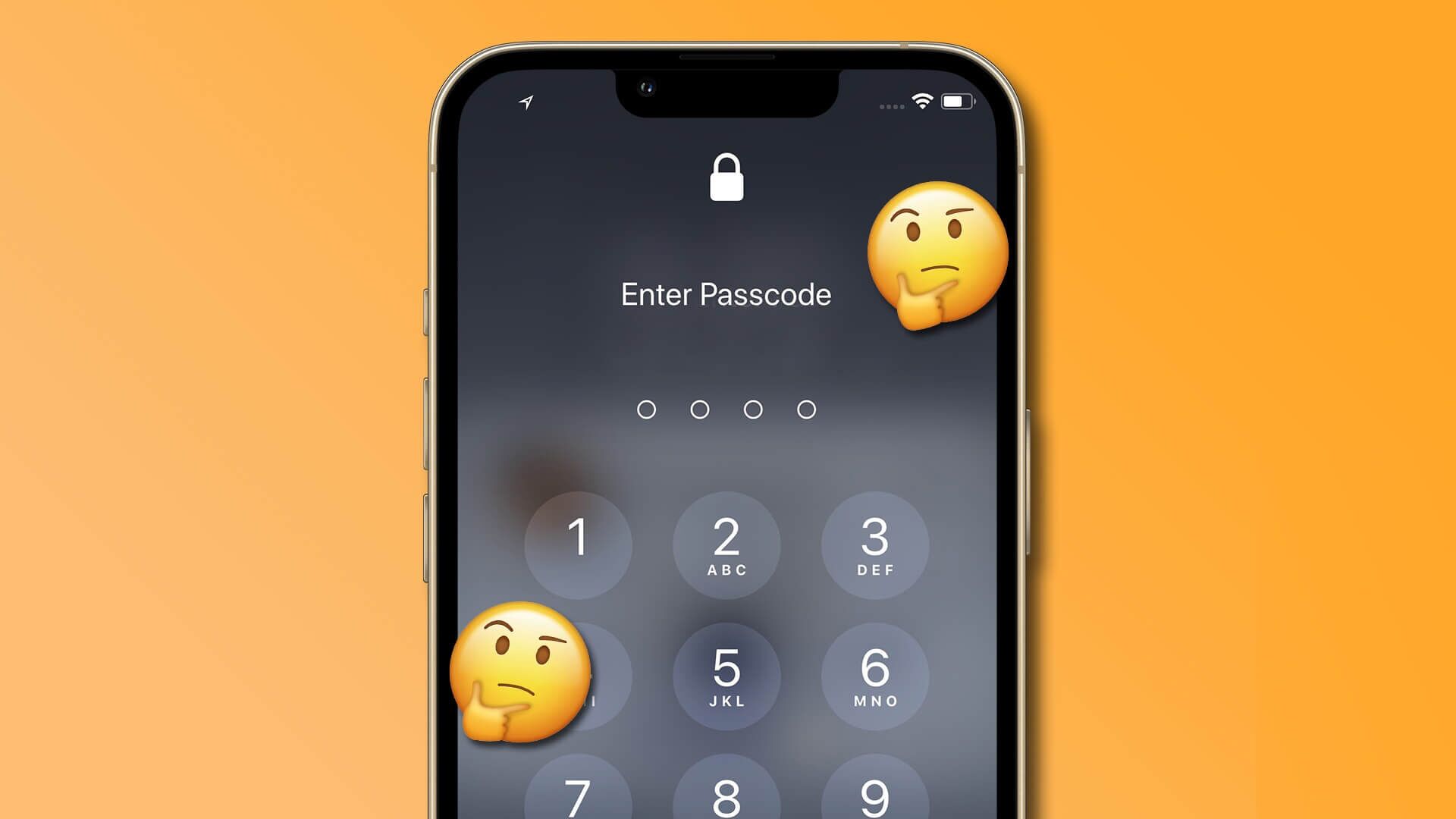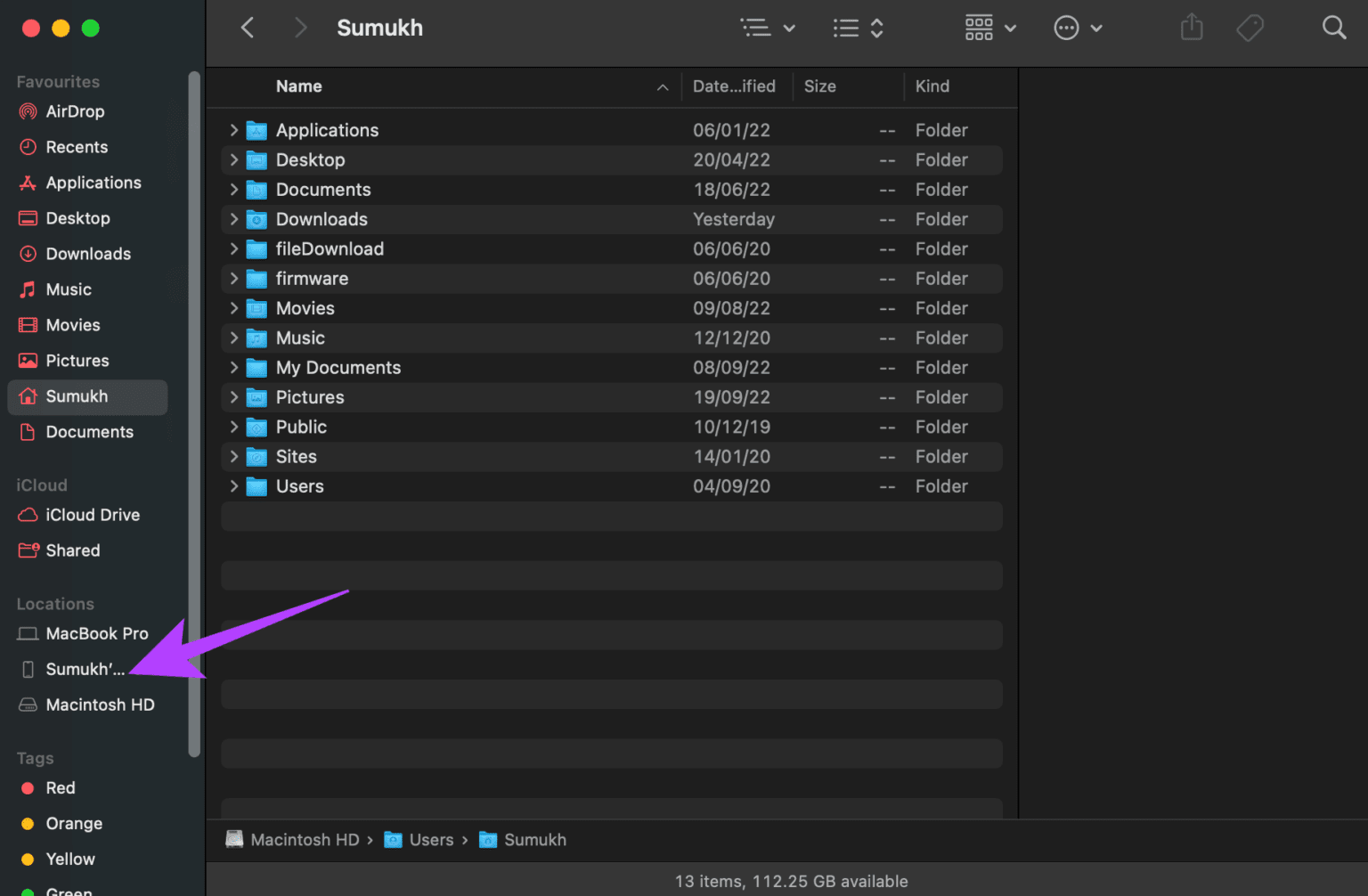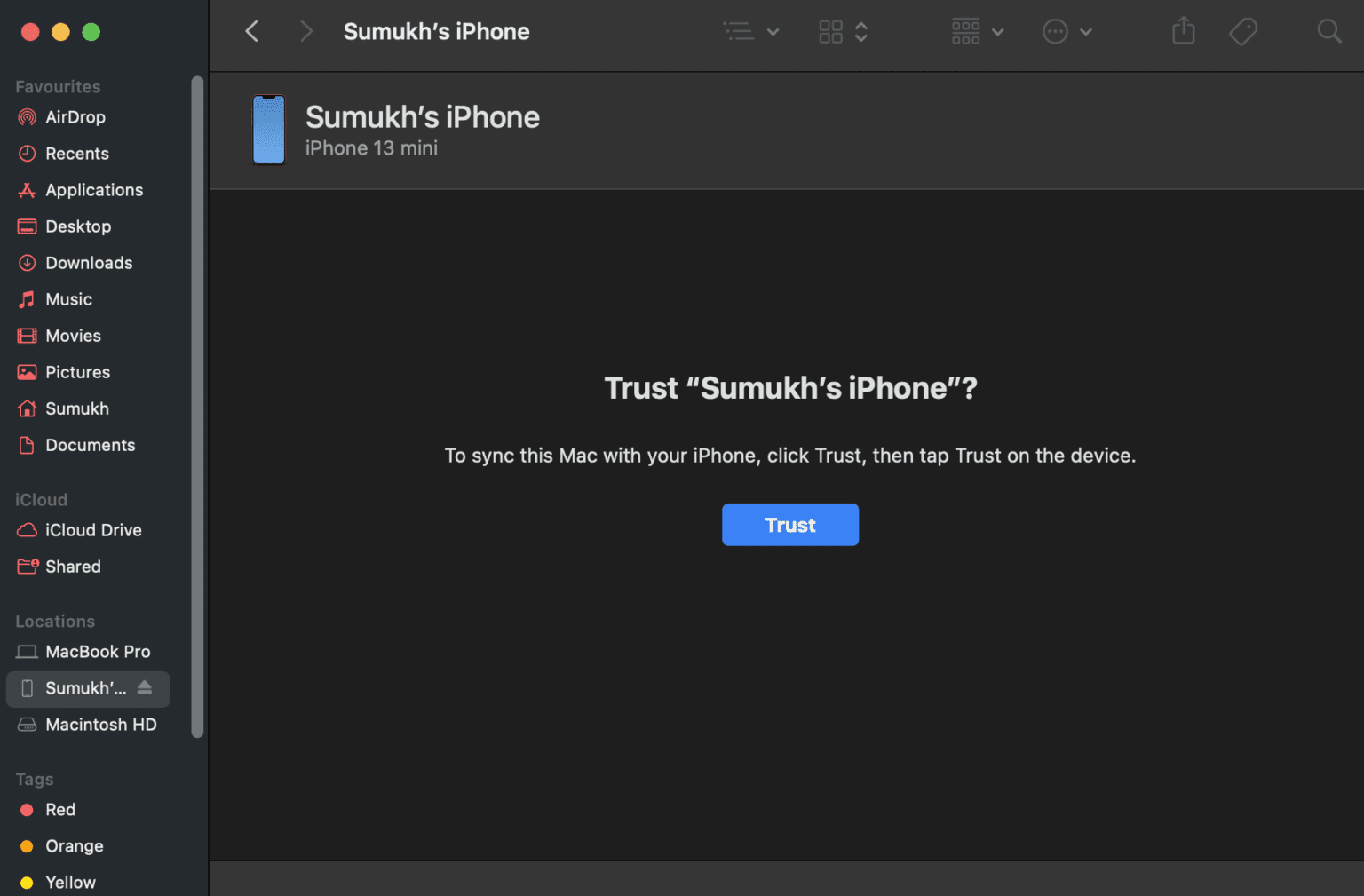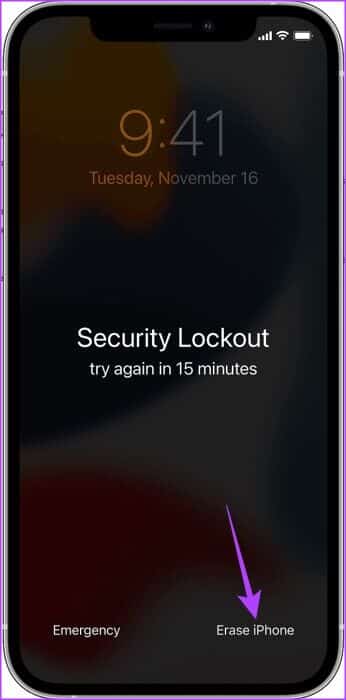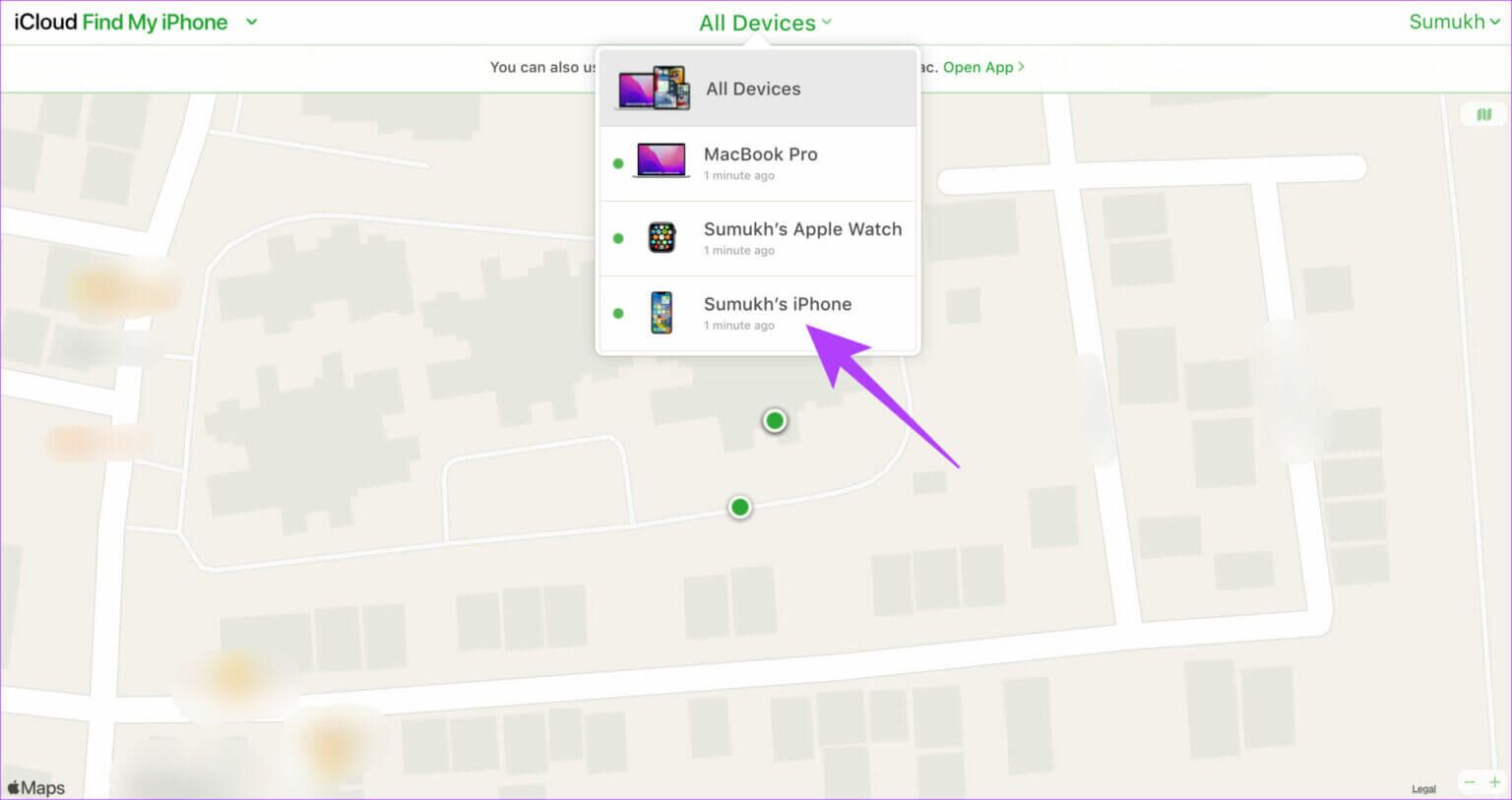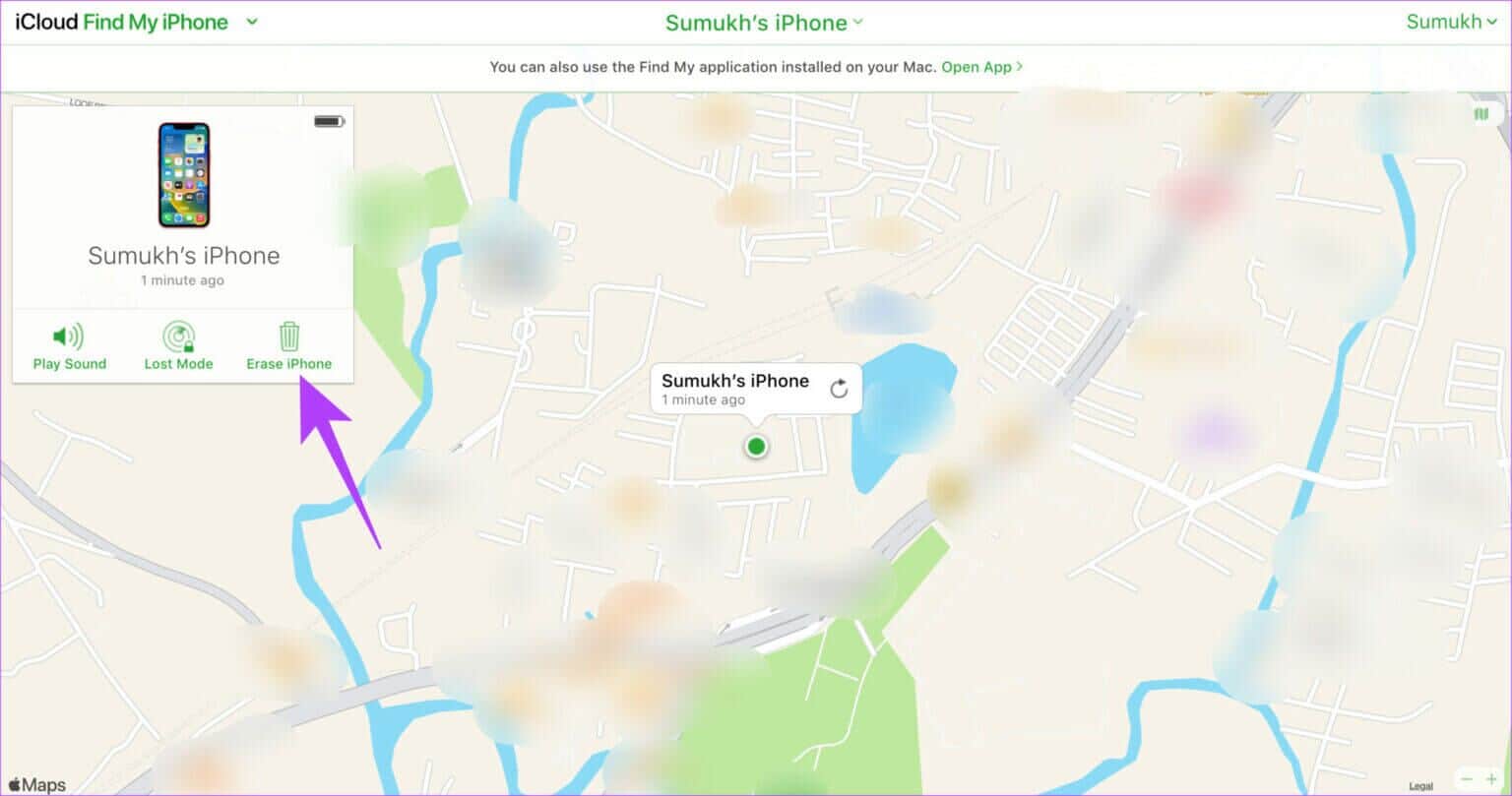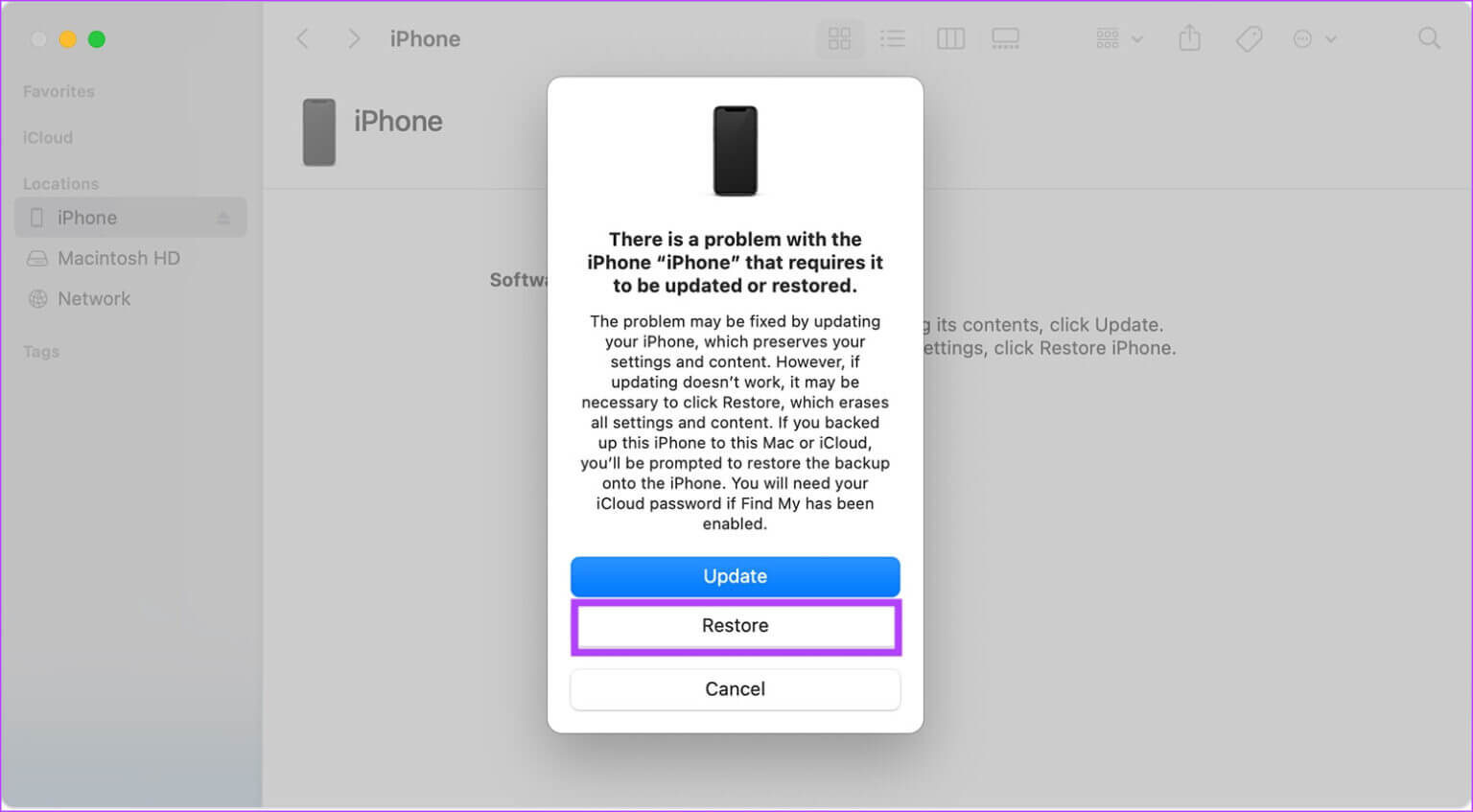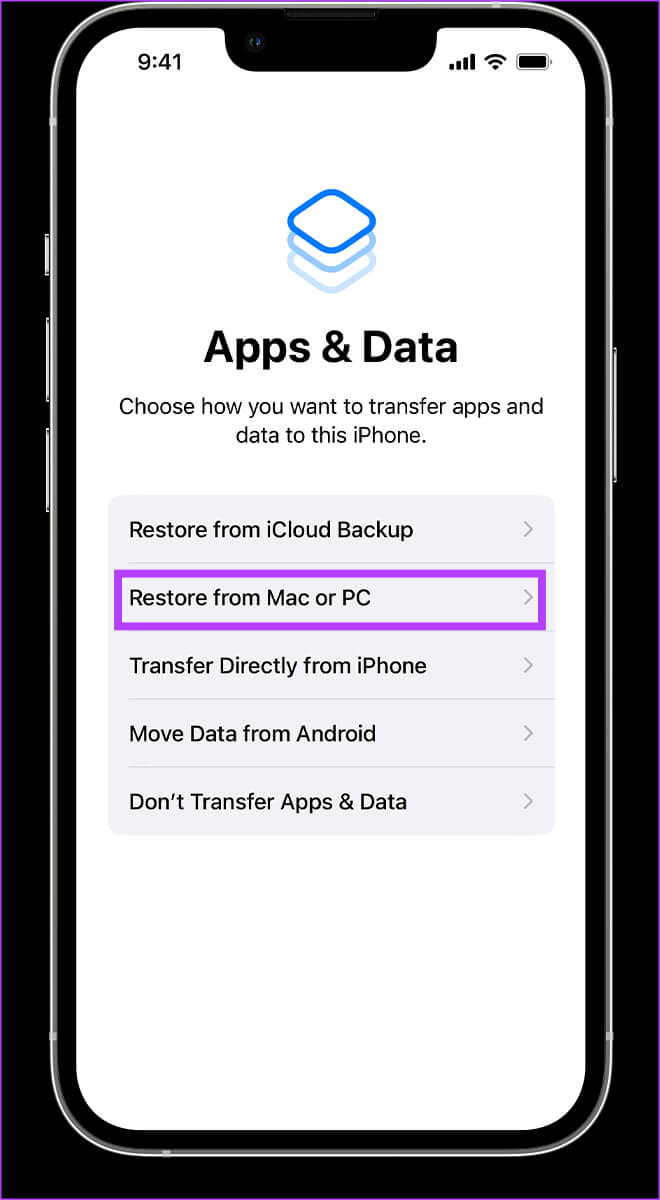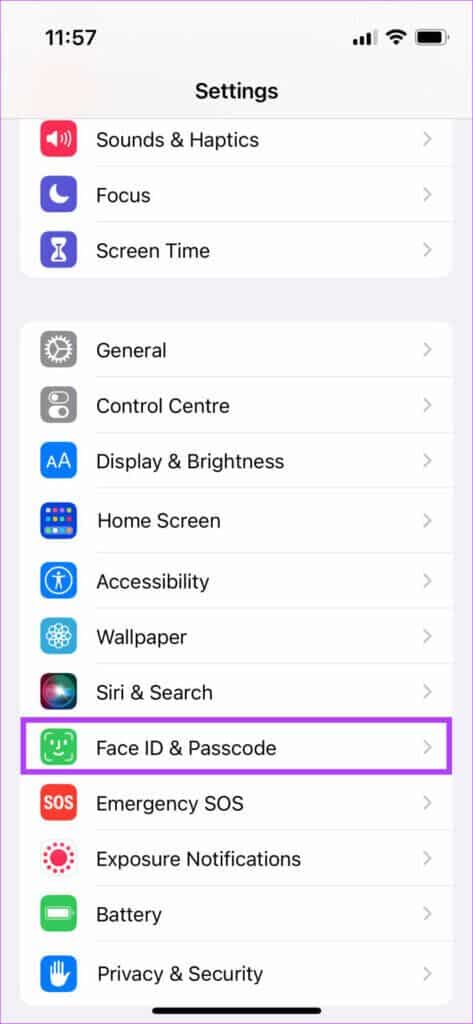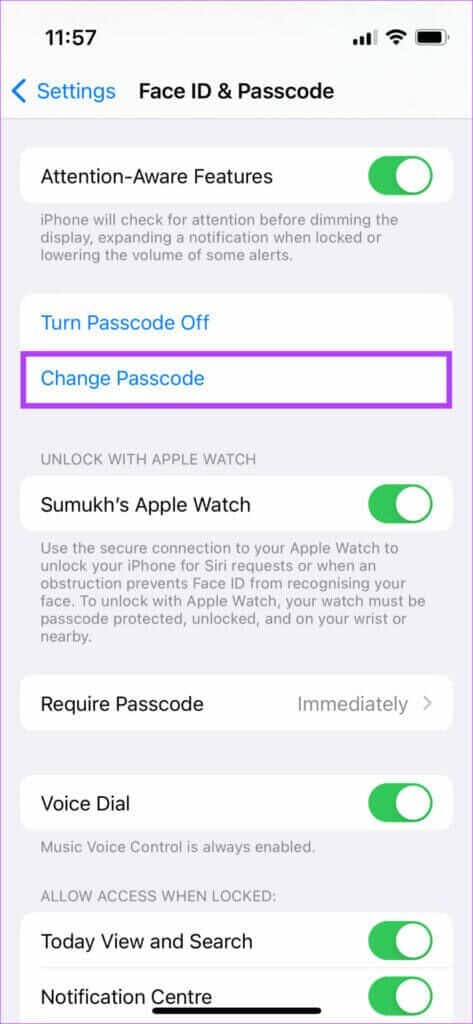iPhone 암호 분실: 데이터 손실 없이 iPhone을 재설정하는 방법
비밀번호를 입력해도 잠금 해제되지 않는 휴대폰을 보는 것이 두렵지 않습니까? 모든 iPhone에서 생체 인증을 사용하면 엄지 손가락을 쉬게 하거나 잠금 화면을 위로 스와이프하여 잠금을 해제하기만 하면 됩니다. 하지만 때 Touch ID 또는 Face ID가 작동하지 않음 , 코드를 입력해야 합니다. 잊어버린 경우 iPhone 비밀번호를 재설정해야 합니다.
그러나 그 과정은 그렇게 간단하지 않습니다. Apple은 iPhone을 재설정하지 않고 암호를 재설정하는 옵션을 제공하지 않습니다. 걱정하지 마세요. 모든 단계를 안내하고 iPhone 암호를 잊어버린 경우 수행할 작업을 알려 드리며 아이폰 재설정 데이터 손실 없이.
암호를 잊어버렸을 때 iPhone을 재설정하기 위한 기본 요구 사항
암호 없이 iPhone을 잠금 해제하려면 유일한 해결책은 전체 공장 초기화입니다. iPhone이 잠겨 있을 때 iPhone을 재설정하는 방법에는 여러 가지가 있습니다. 나중에 모든 방법에 대해 논의할 것이지만 그 전에 몇 가지 전제 조건이 있습니다.
- iPhone이 인터넷에 연결되어 있지 않으면 Mac/PC와 Lightning 케이블이 필요합니다.
- Apple 계정(예: 이메일/전화 번호 및 Apple ID의 암호)에 액세스할 수 있어야 합니다. Apple ID 또는 암호가 기억나지 않는 경우 사이트로 이동하여 재설정할 수 있습니다. Apple ID 복구 웹에서.
- 데이터가 지워지므로 iPhone을 재설정한 후 백업을 복원해야 합니다. 아직 백업하지 않은 경우 다음 섹션에서 백업을 수행하는 방법을 보여드리겠습니다.
비밀번호를 잊어버린 경우 아이폰을 백업하는 방법
항상 복용하는 것이 좋습니다. 아이폰 백업 주기적으로. 이렇게 하면 이러한 상황에서 데이터가 손실되지 않도록 할 수 있습니다. 이미 iCloud 백업이 있거나 이전에 iPhone을 Mac/PC에 백업한 경우 이 단계를 건너뛸 수 있습니다.
이전 백업이 없고 iPhone 암호를 잊어버린 경우 iPhone이 컴퓨터를 신뢰하는지 여부에 따라 백업을 수행하거나 수행하지 못할 수 있습니다. 확인 방법은 다음과 같습니다.
참고: Mac의 Finder를 사용하여 단계를 수행하지만 절차는 Windows의 iTunes에 대해 동일하게 유지됩니다.
단계1 : 잇다 아이폰에서 맥으로 또는 PC 케이블을 사용하여 번개.
단계2 : 사이드바를 통해 iPhone에 액세스 파인더 Mac이 있는 경우. 사용하는 경우 iTunes , 앱을 열고 iPhone을 탭합니다.
단계3 : 묻는 화면이 보이면 압력 단추 자신 , 운이 좋다는 뜻입니다. iPhone을 백업할 수 없으며 모든 데이터를 잃게 됩니다.
반면에 iPhone에 대한 정보를 보여주는 화면이 표시되면 운이 좋은 것입니다! 지금 백업을 클릭하여 iPhone을 컴퓨터에 백업합니다.
비밀번호 없이 아이폰을 재설정하는 방법
잠겨 있을 때 iPhone을 재설정하는 3가지 방법이 있습니다. 가장 편리한 방법을 사용하시면 됩니다.
1. iOS 15.2 이상에서 잠긴 iPhone 재설정 – 가장 쉬운 방법
iOS 15.2에서 Apple은 여러 번 실패한 시도 후에 잠금 화면에서 직접 iPhone을 재설정하는 기능을 도입했습니다. 이것은 암호 없이 iPhone을 재설정하는 가장 쉬운 방법입니다. 그러나 나의 찾기를 활성화하지 않았거나 iPhone을 iOS 15.2로 업데이트했거나 인터넷에 연결되어 있지 않으면 이 방법이 작동하지 않습니다. 기본 요구 사항을 충족하는 경우 다음을 수행합니다.
단계1 : 하려고 노력하다 잠금 화면에서 비밀번호를 입력하세요. 메시지가 표시됩니다 보안 잠금 몇 번의 잘못된 시도 끝에. 잘못된 암호를 몇 번 입력하면 iPhone을 재설정하는 옵션이 나타납니다.
단계2 : 옵션을 선택하세요 iPhone 지우기 화면의 오른쪽 하단 모서리에 있습니다.
이제 입력 애플 아이디 및 비밀번호를 입력하여 iPhone을 재설정하십시오.
2. 나의 찾기를 사용하여 비밀번호 없이 iPhone 재설정
나의 찾기는 일반적으로 분실 또는 도난당한 iPhone을 추적하는 데 사용되는 도구입니다. 그러나 암호를 입력하지 않고 원격으로 iPhone을 재설정하는 데 사용할 수도 있습니다. 이 방법이 작동하려면 iPhone이 Wi-Fi 또는 모바일 데이터를 통해 인터넷에 연결되어 있어야 합니다.
단계1 : 이동 내 웹사이트 찾기 다른 장치에서. 으로 로그인 같은 애플 아이디 잠긴 iPhone의 사용자입니다.
단계2 : 딸깍 하는 소리 모든 장치 상단에서 선택하고 iPhone 거기에서 당신.
3단계: 이제 선택 아이폰 지우기.
iPhone이 인터넷에 연결되어 있으면 재설정됩니다.
3. iTunes 또는 Finder를 사용하여 암호 없이 iPhone 재설정
다른 두 가지 해결 방법이 작동하지 않으면 Windows의 iTunes 또는 Mac의 Finder를 사용하여 iPhone을 재설정해야 합니다. 방법은 다음과 같습니다.
단계1 : 잇다 아이폰에서 맥으로 또는 Lightning 케이블이 있는 PC.
단계2 : 입력하다 복구 모드 다음 지침에 따라 iPhone에서
- iPhone 8 이상: 볼륨 크게 버튼을 눌렀다가 뗀 다음 볼륨 작게 버튼을 눌렀다 놓습니다. 이제 복구 모드 화면이 나타날 때까지 측면 버튼을 빠르게 길게 누릅니다.
- 아이폰 7 및 7 플러스: 복구 모드 화면이 나타날 때까지 볼륨 작게 버튼과 전원 버튼을 길게 누릅니다.
- iPhone 6S 이하: 복구 모드 화면이 나타날 때까지 홈 버튼과 전원 버튼을 길게 누릅니다.
단계3 : 사이드바를 통해 iPhone에 액세스 파인더 기기가 있는 경우 맥. iTunes를 사용하는 경우 앱을 열고 iPhone을 탭합니다.
단계4 : 이제 다음과 같은 메시지가 표시됩니다. iPhone에 문제가 발생했습니다. 업데이트하거나 복원해야 합니다. 옵션을 선택하세요 복원하다.
이제 컴퓨터에서 관련 iOS 소프트웨어를 다운로드하고 복원 프로세스를 시작합니다. 프로세스가 완료될 때까지 기다리면 iPhone이 암호 없이 재설정됩니다.
복원 프로세스가 시작되기 전에 iPhone이 복구 모드를 종료하는 경우 iPhone을 컴퓨터에서 연결 해제하고 다운로드가 완료될 때까지 기다렸다가 다시 연결하십시오.
아이폰 재설정 후 백업을 복원하는 방법
iPhone을 재설정한 후에는 iPhone을 설정하고 백업을 복원해야 합니다. 백업을 할 수 없거나 이전 백업이 없는 경우 이 단계를 건너뛸 수 있습니다. 설정 과정을 정상적으로 진행하고 이전에 사용한 Apple ID의 비밀번호를 입력합니다. 그 후에는 암호 없이 iPhone을 사용할 수 있습니다.
백업이 있는 경우 복원하는 방법은 다음과 같습니다.
단계1 : 계속 프로세스 iPhone의 초기 설정. 로그인 같은 애플 아이디 iPhone을 재설정하기 전에 백업을 수행하는 데 사용되었습니다.
단계2 : 당신이 도달할 때 애플리케이션 및 데이터 섹션 , 유형 선택 백업 사본 복원하려는 것입니다. iCloud 백업이 있는 경우 iCloud 백업에서 복원을 선택합니다. iPhone을 Mac 또는 PC에 백업한 경우 두 번째 옵션을 선택합니다.
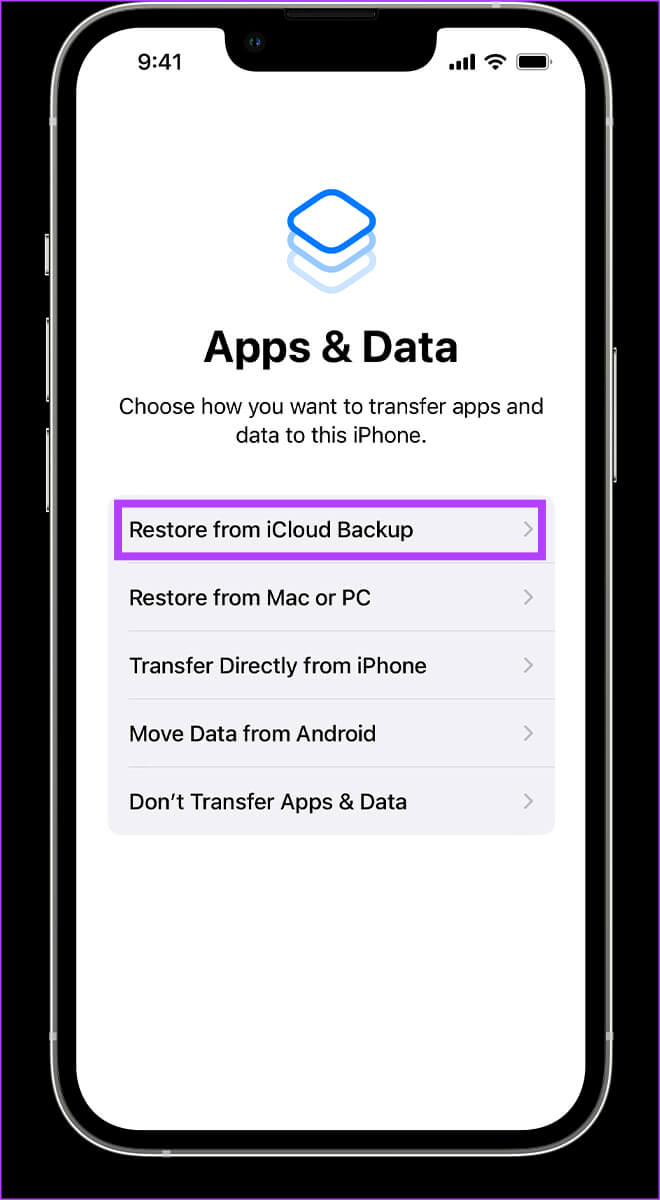
단계3 : 만약 그랬다면 아이클라우드 백업 , 다음에서 시작해야 합니다. 자동으로 복원합니다. 컴퓨터의 백업인 경우 조명 케이블을 통해 iPhone을 연결하고 백업 복원 옵션을 선택합니다.
IPHONE 비밀번호를 변경하는 방법
iPhone을 설정했으므로 추측하기 쉽지 않지만 기억하기 쉬운 암호로 변경하는 방법은 다음과 같습니다.
단계1 : 앱 열기 설정 기기에서 iPhone 당신의. 이동 얼굴 ID 및 암호 섹션.
단계2 : 아래로 스크롤하여 선택 암호를 변경합니다.
현재 암호를 입력한 다음 설정하려는 새 암호를 입력합니다. iPhone 암호를 성공적으로 변경했습니다.
IPHONE 재설정에 대해 자주 묻는 질문
1. Apple 지원에서 iPhone을 재설정하지 않고 잠금 해제할 수 있습니까?
아니요, iPhone을 Apple에 가져가더라도 암호를 잊어버리면 Apple에서 재설정합니다.
2. iPhone을 재설정한 후 다른 Apple ID를 사용하여 iPhone을 설정할 수 있습니까?
예, iPhone에서 다른 Apple ID를 사용할 수 있습니다. 그러나 새 Apple ID로 로그인하기 전에 먼저 이전 Apple ID의 암호를 입력하여 신원을 확인해야 합니다.
3. 데이터를 잃지 않고 iPhone 암호를 재설정할 수 있습니까?
이건 불가능 해. iPhone을 재설정하면 데이터가 지워집니다. 그러나 백업이 있는 경우 복원할 수 있으며 모든 데이터는 그대로 유지됩니다.
CSS IPHONE을 되살리십시오
iPhone 암호를 잊어버렸다고 해서 세상의 끝이 아닙니다! 위의 방법 중 하나를 사용하여 언제든지 iPhone 암호를 재설정하고 잠긴 iPhone을 다시 시작할 수 있습니다. iPhone을 정기적으로 백업하면 사진, 파일 및 앱을 잃지 않도록 전체 데이터를 복원할 수도 있습니다.